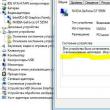Sayt bo'limlari
Muharrir tanlovi:
- Odnoklassniki-dan hisobni o'chirishning barcha mavjud usullari
- MTS-da Internet-trafikni qanday tekshirish mumkin: bosqichma-bosqich ko'rsatmalar
- Odnoklassniki-ga kirish - sahifangizga kiring Odnoklassniki-ga ro'yxatdan o'tmasdan kiring
- Android uchun tarjimon: eng yaxshi onlayn va oflayn ilovalarni ko'rib chiqish
- Bulutli google disk. Google Drive tavsifi. Bulutli saqlash Google Drive Google diskiga kirish
- Nima uchun Play Market ishlamaydi - o'nlab sabablar
- Lji K10 skrinshot olish
- Yandex-dan Alisani qanday o'rnatish va undan foydalanish Alice yordamchi dasturini yuklab oling
- Adobe Flash Player-ni Android-ga qanday o'rnatish kerak - biz o'yinlar, videolar va hokazolarga cheksiz kirishni ta'minlaymiz.
- Word-da so'zlar orasidagi katta bo'shliqlarni qanday olib tashlash mumkin
Reklama
| Nima uchun Google Play xizmati ishlamayapti? Nima uchun Play Market ishlamaydi - o'nlab sabablar |
|
Play Market mobil qurilmalar va kompyuter foydalanuvchilari hayotini ancha osonlashtiradigan zamonaviy, foydali xizmatdir. Faqatgina ushbu ilova turli xil nosozliklar va nosozliklarga duch kelishi mumkin. Har bir abonent nima uchun bu sodir bo'lishini, shuningdek, muayyan xatolar bilan qanday kurashish kerakligini bilishi kerak. Faqat bu holatda Play Marketning barcha imkoniyatlaridan hech qanday muammosiz foydalanishingiz mumkin. Muvaffaqiyatsizliklarning ko'p sabablari bor, vaziyatlar turli usullar yordamida hal qilinadi. Keyin nima uchun Play Market ochilmasligini aytib beramiz. Bunday vaziyatda nima qilish kerak? Qaysi texnikalar xizmatni hayotga qaytarishga yordam beradi? Play Market bu...Birinchi qadam, biz nima haqida gapirayotganimizni tushunishdir. "Play Market" - bu dasturlar, o'yinlar va ilovalarning onlayn ma'lumotlar bazasi. Xizmat Androidda ham, kompyuterda ham ishlaydi. Qulay ulanish uchun Google hisobi talab qilinadi. Play Marketdan foydalanib, ro'yxatdagi istalgan dastur, ilova yoki o'yinni mobil qurilmangizga yuklab olishingiz mumkin. Ham pullik, ham bepul. Kompyuterlar uchun xizmat Google Play deb ataladi. Odatda dasturning ishlashi bilan bog'liq muammolar mavjud emas. Lekin ba'zida Play Market ochilmaydi. Bu holatda nima qilish kerak? Nima uchun bu sodir bo'ladi? Foydalanuvchi u yoki bu vaziyatda qanday harakat qilishi kerak? Aslida, hatto tajribasiz smartfon egasi ham muammoni hal qilishi mumkin. Qayta ishga tushirishBerilishi mumkin bo'lgan birinchi maslahat mobil qurilmangizni qayta ishga tushirishdir. Mobil/planshetni qayta yoqqaningizdan so'ng, Play Market-ni qayta ishga tushirishga harakat qiling. Ehtimol, ushbu uslub haqiqatan ham dasturni hayotga qaytarishga yordam beradi. Mobil qurilmangizni qayta ishga tushirish, Play Market nima uchun ochilmasligi haqida hayron bo'lishni to'xtatishga imkon beradi. Ko'pincha bu usul tizimda o'rnatilgan barcha dasturlardagi muammolarni bartaraf qiladi. Xato har xil turdagi tizimdagi nosozliklar tufayli yuzaga keladi. Ulardan hech kim xavfsiz emas, ulardan 100% qochish mumkin emas. Shunga ko'ra, agar Play Market ishlashdan bosh tortsa, siz smartfon yoki planshetni o'chirishingiz va yoqishingiz kerak. Ilova sozlamalariAgar ushbu texnika yordam bermasa, siz yana bir nechta harakatlarni sinab ko'rishingiz mumkin. Nega Androidda Play Market ochilmaydi? Ehtimol, bu xatti-harakatlar buzilgan yoki buzilgan xizmat sozlamalari tufayli yuzaga kelgan bo'lishi mumkin. Yengish juda qiyin bo'lmagan yana bir keng tarqalgan hodisa. Siz shunchaki Google Play-dan barcha sozlamalarni tiklashingiz kerak.
Buni qanday qilish kerak? Agar Play Market ochilmasa va mobil qurilmani qayta ishga tushirish yordam bermasa, sizga kerak:
Ushbu bosqichda xato o'z-o'zidan hal qilinishi kerak. Tizim o'zgarishlarni ko'rishi uchun mobil qurilmangizni qayta ishga tushirish tavsiya etiladi. Play Store hali ham ochilmaydimi? Bu umidsizlikka sabab emas! Zamonaviy foydalanuvchilarga Play Marketdagi xatolar bilan kurashish uchun ko'plab usullar berilgan. YangilanishlarKeyingi usul tez-tez yordam bermaydi. Qiziq, nega Androidda Play Market ochilmaydi? Ushbu hodisaning sababi dastur yangilanishi bo'lishi mumkin. Misol uchun, agar mobil qurilma yangi qurilishni "tortib qo'ymasa". Yoki ishga tushirishda xatolar bo'lsa. Yangilanishlarni tiklash Play Marketni dastlabki holatiga qaytaradi. Bu mutlaqo yoqimli emas, lekin dasturni ishga tushirish muammosi shu tarzda hal qilinadi. Yangilanishlarni tiklash uchun sizga kerak:
Usul ilgari taklif qilingan texnikadan unchalik farq qilmaydi. Agar oynada boshqa buyruqni tanlash kerak bo'lmasa. Yangilanishlarni qaytarib olgandan so'ng, gadjetni qayta ishga tushirish yaxshidir.
Google bilan bog'liq muammolarYuqoridagi barcha usullardan keyin ham Play Market ochilmasa nima qilish kerak? Agar dastur sozlamalarini tiklash va yangilanishlarni o'chirish yordam bermasa, barcha Google xizmatlari sozlamalarini orqaga qaytarish tavsiya etiladi. Umuman olganda, jarayon ilgari taklif qilingan barcha harakatlarga o'xshaydi. Foydalanuvchiga kerak:
Boshqa hech narsa kerak emas. Siz o'rganayotgan dastur bilan ishlashni davom ettirishga urinib ko'rishingiz mumkin. Play Store hali ham ochilmaydimi? Yuklab olish menejeriBuning sababi Download Manager xizmati o'chirilgan bo'lishi mumkin. Bu ko'plab ilovalarning normal ishlashi uchun kerak. Uni yoqish birinchi qarashda ko'rinadiganidan osonroqdir. Play Market ochilmaydigan mobil qurilma egasi:
Siz qurilmani o'chirib qo'yishingiz va keyin Play Marketning funksionalligini tekshirishingiz mumkin. Ajablanarlisi shundaki, ba'zida tavsiya etilgan texnika haqiqatan ham yordam beradi! Google hisobiNega mening telefonimda Play Market ochilmaydi? Ehtimol, bu muammo Google hisobingiz bilan bog'liq muammolar tufayli yuzaga kelgan. Ko'pgina xatolar singari, uni sug'urta qilib bo'lmaydi. Shuning uchun, taklif qilingan texnika aslida ko'plab foydalanuvchilarga yordam berishi mumkin.
Telefoningizda Play Store ochilmaydimi? Google hisobingiz sozlamalarini tiklash ma'lumotlarning yo'qolishiga va sinxronizatsiya buzilishiga olib kelishi mumkin. Jarayon oldidan ma'lumotlaringizning zaxira nusxasini yaratish tavsiya etiladi. Google hisobingizni qayta tiklash uchun sizga kerak bo'ladi:
Ushbu qadamlardan so'ng, gadjetni qayta ishga tushirish yaxshidir. Shundan keyingina Play Marketning normal ishlashiga umid qilishingiz mumkin. Dasturiy ta'minot bilan bog'liq muammolarLekin bu faqat boshlanishi! Aslida, o'rganilayotgan mavzu juda ko'p turli xil echimlarga ega. Play Market Samsung yoki boshqa telefonda ochilmaydimi? Ushbu xatodan oldin nima sodir bo'lganligini tushunish muhimdir. Shunda siz muammoni tezroq hal qila olasiz. Ehtimol, xatolikdan oldin foydalanuvchi o'z smartfoniga biron bir dastur yoki o'yinni o'rnatgan. Google Play-ning ba'zi dasturlarga mos kelmasligi dasturiy ta'minotni ishlamay qoldiradi.
Shunga ko'ra, vaziyatni shubhali yoki mos kelmaydigan ilovalarni olib tashlash orqali hal qilish mumkin. Qaysi dastur Play Marketga zarar etkazganini aniqlash unchalik oson emas. Ko'pincha Freedom kabi dasturlarga e'tibor berishingiz kerak. Ushbu dastur sizga pul mablag'larini kiritmasdan o'yin ichidagi xaridlarni amalga oshirish imkonini beradi. Xostlar va xatolarPlay Store ochilmaydimi? Ilgari tavsiya etilgan barcha maslahatlardan keyin ham ishga tushirish xatosi qayta-qayta sodir bo'ladimi? Keyin boshqa yo'ldan borishga to'g'ri keladi. Ushbu maslahat Freedom bilan bog'langan barcha foydalanuvchilarni qiziqtirishi kerak. Play Marketni ishga tushirish imkoniyatiga ega bo'lish uchun siz quyidagi turdagi ko'rsatmalarga amal qilishingiz kerak bo'ladi:
Muhim: avval Freedom-ni to'xtatib, keyin uni o'chirishingiz kerak bo'ladi. Aks holda, xostlar Play Marketni blokirovka qilishni to'xtatmaydi. Har bir foydalanuvchi buni yodda tutishi kerak. Android sozlamalariPlay Market ochilmasa nima qilish kerak? Yana bir qiziqarli va oddiy, ammo radikal yechim bor. Biz butun mobil telefon sozlamalarini tiklash haqida gapiramiz. Odatda, bu texnika nafaqat dasturlarning funksionalligini tiklashga yordam beradi, balki umuman operatsion tizimning ishlashini yaxshilaydi. Ushbu yechim ko'pincha sinxronizatsiya bilan bog'liq foydalanuvchi ma'lumotlarining yo'qolishiga olib keladi. Shuning uchun, ma'lumotni amalga oshirishdan oldin uning zaxira nusxasini yaratish yaxshiroqdir. Lekin odatda sozlamalarni tiklash xotira kartasida yozilgan fayllar va hujjatlarga ta'sir qilmaydi.
Android sozlamalarini qanday tiklash mumkin? Buni amalga oshirish uchun sizga kerak bo'ladi:
Ushbu bosqichda gadjet qayta ishga tushadi. Operatsion tizimni keyingi ishga tushirgandan so'ng, siz Play Market bilan ishlashni davom ettirishga harakat qilishingiz mumkin. Qabul haqiqatan ham yordam berishi mumkin! InternetPlay Store ochilmaydimi? Oldindan tavsiya etilgan barcha harakatlarni boshlashdan oldin quyidagi tavsiyalardan foydalanish tavsiya etiladi. Bu Play Marketdagi xatolarga qarshi kurashni boshlash uchun eng yaxshi joy. Ushbu ilovadan foydalanish uchun sizda Internet aloqasi bo'lishi kerak. Uning yo'qligi Play Marketni ishga tushirishda xatolarga olib keladi. Shunga ko'ra, foydalanuvchi quyidagilarni ta'minlashi kerak:
Bu fikrlarning barchasi amal qiladimi? Keyin boshqa joyda yechim izlashga to'g'ri keladi. Agar Internet noto'g'ri ishlayotganligi aniqlansa, uni tuzatish kerak. Va keyin Play Market muammosiz ishga tushadi. O'chirilgan hisobEndi Play Market nima uchun ochilmasligi aniq. Ro'yxatdagi echimlarga qo'shimcha ravishda, dasturning ishlashiga yordam beradigan yana 2 ta tavsiya mavjud. Misol uchun, ba'zida o'rganilayotgan muammo shundaki, Google hisobi smartfonda o'chirilgan. Busiz siz Play Market bilan ishlay olmaysiz. Google profilingizni faollashtirish uchun sizga kerak:
Barcha qadamlar bajarildimi? Play Market ishlayaptimi? Yo'qmi? Keyin oxirgi yechim bor. Bu tez-tez sodir bo'lmaydi, lekin ba'zida shunday bo'ladi.
Mobil telefonda sana va vaqtOdatda, bunday holatlarda "Ulanish yo'q" xatosi paydo bo'ladi. Internet bilan bog'liq muammolarni istisno qilsangiz, sana va vaqt sozlamalari to'g'ri ekanligiga ishonch hosil qilish tavsiya etiladi. Vaqt mintaqasi, vaqt va sana sozlamalarini tiklash yaxshidir. Shunga o'xshash sozlamalar mobil qurilmaning tegishli bo'limida joylashgan. Menyuning "Sana va vaqt" bandiga tashrif buyurib, "Tarmoq sanasi va vaqti", shuningdek, "Tarmoq kamari" yonidagi katakchani belgilash tavsiya etiladi. Agar Play Market sizning telefoningiz yoki planshetingizda ishlamasa, unda buning sababi bir qator xatolar bo'lishi mumkin, ya'ni avariyadan tortib boshqa ilovalar bilan ziddiyatgacha. Play Market buzilmasligi uchun siz ko'p sonli sozlamalarni ko'rib chiqishingiz va muammoni hal qilishning turli usullarini sinab ko'rishingiz kerak. Xatolarni tuzatishAgar Google Play Market planshet yoki telefoningizda ishga tushmasa, avval qurilmani qayta ishga tushiring. Tizimni qayta ishga tushirish Play Marketning ishlashiga to'sqinlik qiladigan oddiy dasturiy ta'minot nosozliklarini bartaraf qiladi. Agar qayta yuklash yordam bermasa va Android-dagi Play Market hali ham ochilmasa, Internetning mavjudligi va tezligini tekshiring. Agar siz Wi-Fi orqali tarmoqqa ulansangiz, kanal tiqilib qolishi mumkin, bu esa tezlikni sezilarli darajada pasayishiga olib keladi. Muvaffaqiyatsizlik sababi, shuningdek, mobil trafikdan foydalanganda yo'qolgan aloqa signalida ham bo'lishi mumkin.Agar aloqa bo'lmasa, Play Marketni ishga tushirish va ochish uchun uzoq vaqt kerak bo'ladi.
Muammoning yana bir mumkin bo'lgan sababi - noto'g'ri belgilangan sana. Sana va vaqt sozlamalarini o'zgartirish uchun:
Agar ushbu oddiy usullar ishlaydigan Play Market xatolarini bartaraf etishga yordam bermasa va u hali ham ishga tushirish mumkin emasligini yozsa, siz boshqa usullardan foydalanishingiz kerak bo'ladi. Androidda o'rnatilgan ilovalar bilan ishlashAgar WiFi yoki mobil trafikdan foydalangan holda sana yoki Internetga ulanish bilan bog'liq muammolar bo'lmasa va Play Market ishga tushmasa, o'rnatilgan dasturlarning vaqtinchalik ma'lumotlari bilan ishlang. Siz Play Marketdan boshlashingiz kerak:
Ilovalar do'koni ishlayotganligini tekshiring. Agar yo'q bo'lsa, uning sozlamalariga qayting va yangilanishlarni o'chirib tashlang. Dastur holatini yana tekshiring.
Yangilanishlarni o'chirish va Play Store keshini tozalash yordam bermagan bo'lsa, boshqa dasturlar - Google Play xizmatlari va Google Services Framework bilan shunga o'xshash amallarni bajaring.
Shuningdek, tizimingizda Download Manager ilovasi yoqilganligiga ishonch hosil qiling. Siz uni "Ilovalar" bo'limidagi "Hammasi" yorlig'ida ham topishingiz mumkin. Hisobni o'chirishGoogle profilingizni oʻchirish va qayta qoʻshish muammoni hal qilishga yordam beradi.
Profilni o'chirib tashlaganingizdan so'ng, qurilmangizni qayta yoqing. Keyingi safar boshlaganingizda, sozlamalarga qayting va elektron pochta va parolingizni kiritib, hisobingizni qayta qo'shing.
Hisobingiz bilan bog'liq yana bir muhim eslatma, Google hisoblari ilovasi sozlamalaringizda yoqilgan bo'lishi kerak. Siz holatni tekshirishingiz va agar kerak bo'lsa, "Hammasi" yorlig'idagi "Ilovalar" bo'limida profillar bilan ishlash uchun o'rnatilgan dasturni ishga tushirishingiz mumkin. Ilovalarning mos kelmasligi bilan bog'liq muammolarni bartaraf etishPlay Marketni blokirovka qilishning sabablaridan biri uchinchi tomon ilovalarining ishlashidir. Avvalo, biz soxta kartadan o'yin ichidagi xaridlarni amalga oshirish imkonini beruvchi Freedom dasturi haqida gapiramiz. Ozodlikdan keyin Play Market ulanmasa yoki yangilanmasa, u holda siz xostlar faylini tozalashingiz kerak. Android-da Play Market ishlamayotganining sababi Freedom dasturi tomonidan qo'shilgan noto'g'ri yozuvlar bo'lishi mumkin. Ularni olib tashlash uchun sizga ildiz huquqlari kerak bo'ladi.
Agar qayta ishga tushirilgandan so'ng muammo yo'qolsa, unda siz Play Market ilovasi nima uchun ishlamayotganini to'g'ri tashxis qilgansiz. Qayta o'rnatishAgar Play Market do'koni ishlamasa nima qilish kerak va yuqoridagi usullarning barchasi sinab ko'rilgan va foydasiz deb topilgan bo'lsa? Bunday vaziyatda chiqishning bitta yo'li bor - qurilmadan barcha ma'lumotlarni o'chirish.
Sozlamalarni qayta o'rnatish ichki xotirani to'liq tozalaydi, ammo tashqi diskdagi ma'lumotlarga tegmasdan qoladi. Shu sababli, bir xil fotosuratlar va videolarni xotira kartasiga ko'chirish orqali saqlash mumkin. Kontaktlar Google hisobingiz bilan sinxronlashtirilishi mumkin. Sozlamalarni tiklash muammoni hal qilishning keskin usulidir, shuning uchun siz juda kamdan-kam hollarda murojaat qilishingiz kerak. Odatda, nima uchun Play Market ilovasi Android-da ishlamaydi degan savolga javob shaxsiy ma'lumotlar uchun ancha tezroq va xavfsizroqdir. Meizu smartfonlaridagi muammolarAgar Meizu telefoningizda Google Play Market ishlamasa, unda yuqorida sanab o'tilgan usullardan foydalanish shart emas. Xitoylik ishlab chiquvchilar (biz rasmiy Meizu mahsulotlari haqida bormoqda) Google Play xizmatlarini o'rnatuvchi sifatida foydalanishga taklif qilmoqda. Bu qurilmani birinchi marta ishga tushirganingizda, Google xizmatining yangilanishlari darhol o'rnatilishi uchun amalga oshiriladi. Android qurilmalarining ko'p foydalanuvchilari Google Play Market noma'lum sabablarga ko'ra normal ishlashni to'xtatganda kamida bir marta muammoga duch kelishdi. Play Market nima uchun ishlamasligi uchun juda ko'p variantlar mavjud, ammo ular turli yo'llar bilan namoyon bo'ladi:
Ushbu maqolada biz Play Market ilovasining Android-da ishlamasligining eng keng tarqalgan sabablarini va bu muammolarni qanday hal qilish mumkinligini ko'rib chiqamiz.
Yangilashni taqiqlashKo'pgina tajribasiz foydalanuvchilar ko'pincha yuklab olingan dasturiy ta'minotni yangilashni to'xtatadigan vaziyatga duch kelishadi. U nafaqat avtomatik ravishda buni to'xtatadi, balki qurilma yangi versiyalarni yuklab olishingizni so'ragan bildirishnomalarni ham olmaydi.
Internet aloqasi yo'qKo'pincha Android-da Play Market ochilmasligining sababi ulanish muammolari. Ba'zida mavjud Internet tezligi sahifalarni yuklash uchun etarli emas, lekin ko'pincha smartfon yoki planshet unga ulanmagan:
Muhandislik ishlariBa'zan ishlab chiquvchilar o'z manbalarida texnik ishlarni amalga oshiradilar. Qoida tariqasida, ular oddiy foydalanuvchi tomonidan e'tiborga olinmaydi. Ammo agar Google resursni global takomillashtirish va modernizatsiya qilish bilan shug'ullansa, ko'plab Google hisoblari egalari onlayn-do'konga kirishda ozgina qiyinchiliklarga duch kelishadi. Ular tabiatan qisqa muddatli bo'lib, yechimni biroz kutish kifoya. Bir necha daqiqada (yoki soatlarda) siz hech qanday qiyinchiliksiz dasturlarni qayta yuklab olishingiz mumkin bo'ladi. Mos kelmaydigan ilovalarEski smartfonlar egalari uchun Android-dagi Play Market ham ko'pincha to'g'ri ishlamaydi. Muammo shundaki, ko'plab zamonaviy ilovalar (ayniqsa, qurilma ishlashiga yuqori talablarga ega bo'lgan ko'ngilochar dasturlar) eski telefonlar bilan mos kelmaydi.
Noto'g'ri vaqt va sana sozlamalariViruslar yoki tizimdagi nosozliklar ba'zan smartfonlarda noto'g'ri sana, vaqt yoki vaqt zonasini o'rnatishi mumkin. Xavfsizlik maqsadida, hisobingizga kirganingizda, tizim sana va vaqtning to'g'riligini tekshiradi va taqqoslaydi. Agar u mos kelmasa, xato tuzatilmaguncha xizmat ishga tushmaydi. Xostlar fayliga o'zgartirishlarUchinchi tomon ilovalari (ular ko'pincha boshqa saytlardan .apk arxivlari sifatida yuklab olinadi) o'rnatilganda tizim fayllarini o'zgartirish uchun to'liq ruxsat oladi. Ularning aksariyati tarmoq manzillari va foydalanuvchi domenlarini saqlaydigan xost faylini tahrir qiladi. Bunday o'zgarishlar onlayn-do'kon dasturida nosozliklarga olib keladi, shundan so'ng Android-dagi Play Market ishga tushmaydi.
Muammoni hal qilish uchun nima qilish kerakBiz uning ishlamay qolishi sabablarini aniqladik va endi uni qayta tiklashning oddiy usullarini ko'rib chiqamiz.
Tizim xatolari va ishdan chiqishiga yo'l qo'ymaslik uchun siz qurilmangizni muntazam ravishda yoki kuniga kamida bir marta qayta ishga tushirishingiz kerak. Ammo ko'plab foydalanuvchilar xato va "kechikishlar" soni smartfon va operatsion tizimning normal ish jarayoniga xalaqit bera boshlamaguncha, bu qoidani e'tiborsiz qoldiradilar. Telefondan foydalanishda yuzaga keladigan ko'pgina muammolarni oddiygina qayta ishga tushirish orqali hal qilish mumkin. Jiddiy choralar ko'rishdan oldin (sozlamalarni tiklash, hisoblarni o'chirish va h.k.), avval Android-ni qayta ishga tushirish va tizimga qaytadan kirishga harakat qilish tavsiya etiladi. Internet aloqangizni tekshiringBozordan ilovalarni faqat ma'lumotlarni uzatish yoqilgan bo'lsa yuklab olishingiz mumkin, shuning uchun yuklab olishni va yordamchi dastur bilan ishlashni boshlashdan oldin, qurilma Internetga ulanganligiga ishonch hosil qilishingiz kerak. Sana va vaqtni belgilangBa'zan Play Marketning o'zi sizni noto'g'ri vaqt zonasi haqida ogohlantiradi, uni smartfon sozlamalarida (tegishli "Sana va vaqt" ustunida) tuzatish mumkin. Ilova sozlamalariIshlashdagi muammolarning eng mashhur sabablaridan biri bu sozlamalardagi nosozliklardir. Quyidagi to'rtta qadamni birma-bir takrorlashga harakat qiling. Har bir qadamdan so'ng, xato tuzatilganligini tekshiring. Muammoni hal qilish uchun sizga kerak:
Yangilanishlarni olib tashlashAgar oldingi variantlar yordam bermasa, Play Store yangilanishlarini olib tashlashingiz va dasturni qayta ishga tushirishingiz kerak. Birinchi uchta qadam o'xshash, ammo boshqaruv oynasida siz "Yangilanishlarni o'chirish" tugmasini bosishingiz kerak. Shundan so'ng, yordamchi dastur asl holatiga qaytadi. Google Play xizmatlari sozlamalarini tiklashOxirgi bosqichda biz Google Play xizmatlarining tizim sozlamalarini tiklashga o'tamiz. Buning uchun:
Xostlar faylini sozlangXostlar fayliga o'zgartirishlar kiritadigan zararli viruslar va yordamchi dasturlarni o'rnatgandan so'ng, uni to'g'ri sozlash kerak. Siz qilishingiz kerak bo'lgan birinchi narsa - tizimga zarar etkazadigan dasturni to'xtatish (ko'pincha o'yinlarni buzish uchun Freedom-ni yuklab olganlar bu qiyinchilikka duch kelishadi). Shundan so'ng uni olib tashlash kerak. To'g'ri ketma-ketlikka rioya qilish juda muhim - avval to'xtash va keyin o'chirish. Xostlar fayli system/etc/ yo'lida joylashgan va uning to'g'ri konfiguratsiyasi misolini quyida ko'rish mumkin.
Mos kelmaydigan ilovalarni olib tashlangOperatsion tizim ishlab chiquvchilari Play Marketdan faqat tasdiqlangan ilovalarni yuklab olishni qat'iy tavsiya qiladilar, chunki uchinchi tomon mos kelmaydigan dasturlar uning ishlashiga zarar etkazishi mumkin. Bunday zararli dasturlarni zudlik bilan olib tashlash kerak va boshqa hech qachon yuklab olinmaydi. Google hisobini o'chirishBu barcha ma'lumotlarni va yuklab olingan kengaytmalarni o'chirishni talab qiladigan keskin choradir, lekin ba'zida siz busiz qilolmaysiz. Shaxsiy ma'lumotlarni himoya qilish uchun siz avval uni sinxronlashtirishingiz kerak - ya'ni zaxira nusxasini yaratishingiz kerak.
Android sozlamalarini zavod sozlamalariga qaytaringOxirgi va eng jiddiy qadam OSni tegilmagan holatga qaytarishdir. Barcha shaxsiy ma'lumotlar qayta tiklanish imkoniyatisiz o'chiriladi. Shuning uchun, o'chirishdan oldin, zaxira nusxalarini yarating. Keyin sizga kerak:
XulosaBugun biz Google xizmatlarining Android qurilmalarida ishlamasligi sabablarini va bu muammolarni hal qilish usullarini ko'rib chiqdik. Amalda, ushbu usullardan biri aksariyat hollarda muammoni hal qiladi. Umid qilamizki, siz maqolani foydali deb topdingiz. Video
Bu muammo juda tez-tez uchraydi va agar u sizni o'tkazib yuborgan bo'lsa, unda siz juda omadlisiz. Men Android-da turli xil xatolarga va butunlay ishlamaydigan Google Play Marketiga bir necha bor duch keldim, shuning uchun men yaxshi korporatsiyadan eng mashhur xizmatni ish holatiga qaytarish bo'yicha shaxsiy tajribam bilan o'rtoqlashaman. Shunday qilib, Google Play do'konida turli xil nosozliklar mavjud: xizmat tomonidagi texnik muammolar, doimiy xatolar, ilovalarning ishdan chiqishi va to'liq ishlamay qolishi. Ushbu ko'rsatmada men hammasini qanday tuzatish bo'yicha foydali maslahatlar beraman. 1. Androidni qayta ishga tushiringBirinchi qadam qurilmangizni qayta ishga tushirishdir. Bu odatda Google Play bilan bog'liq ko'p muammolarni hal qiladi. Agar yordam bermasa, davom eting. 2. Google Play Market sozlamalarini tiklashBuning uchun: 1. Sozlamalarga o'ting. 2. Ilovalar yoki Ilova menejerini oching. 3. Ro'yxatda Google Play do'konini toping va ustiga bosing. 4. Ilova sozlamalari oynasida "Ma'lumotlarni o'chirish" va "Keshni tozalash" ni tanlang.
Menimcha, bu ko'proq foydalanuvchilarga yordam berishi kerak, ammo agar bo'lmasa, davom eting. 3. Google Play Market yangilanishlarini o'chirib tashlangBiz 2-bosqichda bo'lgani kabi davom etamiz, ammo endi "Ma'lumotlarni o'chirish" va "Keshni tozalash" o'rniga "Yangilanishlarni o'chirish" tugmasini bosing.
Bu o'rnatish vaqtida Play Marketni asl holatiga qaytaradi. 4. Google Play xizmatlari ilovasi sozlamalarini tiklangSozlamalarga yana o'ting, "Ilovalar" ni oching va ro'yxatda "Google Play xizmatlari" ni toping. Uni oching va keshni va ma'lumotlarni tozalang.
5. Google Services Framework keshini va ma'lumotlarini tozalangSozlamalar → Ilovalar → Hammasi yorlig‘iga o‘ting. "Google Services Framework" ni tanlang. "Ma'lumotlarni o'chirish" va "Keshni tozalash" tugmasini bosing.
6. Google hisoblari ilovasi o'chirilganSozlamalar → Ilovalar → Hammasi yorlig‘iga o‘ting. Google hisoblarini tanlang. Agar ushbu ilova o'chirilgan bo'lsa, uni yoqing.
7. "Yuklab olish menejeri" ni yoqingIlovalar bo'limida "Hammasi" yorlig'iga o'tish uchun chapga suring va "Yuklab olish menejeri" ni oching. Agar siz uni o'chirib qo'ygan bo'lsangiz, "Enable" tugmasini bosing.
Agar u allaqachon faollashtirilgan bo'lsa va avvalgi maslahatlar yordam bermasa va Google Play ishlamasa, davom eting. 8. Google hisobingizni o'chiring va uni qayta tiklangBu haqda ko'proq ma'lumotni ko'rsatmalarda topishingiz mumkin: . U erda, 6-bosqichda "Hisob qaydnomasini o'chirish" -ni tanlang.
9. Google Play Marketni bloklaydigan ilovalarBa'zi dasturlar Play Marketni bloklashi mumkin. Masalan, ilova ichidagi xaridlarni bepul amalga oshirish imkonini beruvchi mashhur Freedom ilovasi Google ilovalari do‘konining normal ishlashiga xalaqit berishi mumkin. 10. "Xostlar" faylini o'rnatingAgar sizda dastur o'rnatilgan bo'lsa, unda bu element faqat siz uchun. Bu usul ildiz huquqlarini talab qiladi. Siz ularni quyidagi ko'rsatmalar yordamida olishingiz mumkin: Birinchidan, Freedom dasturini o'chiring (dastur menyusida "To'xtatish" ni tanlang) va shundan keyingina uni o'chirib tashlang. Shundan so'ng, ilovani o'rnating yoki . Keyin yo'lni toping /system/ets/"hosts" fayli, uni matn muharriri bilan oching va faqat ushbu qatorni qoldiring (agar bo'lmasa, yozing): 127.0.0.1 mahalliy xost
O'zgartirishlaringizni saqlang. Shundan so'ng, Android gadjetingizni qayta ishga tushiring. 11. Hard Reset AndroidBu ichki diskdan barcha ma'lumotlarni o'chirib tashlaydigan eng radikal usul. Xotira kartasidagi ma'lumotlar saqlanib qoladi. To'liq ko'rsatmalar bizning veb-saytimizda: (havolaga rioya qiling, sizga maqoladan ikkinchi usul kerak).
Bu maslahat albatta yordam beradi, shuning uchun qo'rqmang - undan ham foydalanish mumkin. Asosiysi, bundan oldin tizimning zaxira nusxasini yaratish. Buni qanday qilishni ushbu ko'rsatmalarning 6-bandida o'qing. Shundan so'ng, birinchi ishga tushirishda siz avval yaratilgan zaxiradan (zaxiradan) barcha ma'lumotlarni qayta tiklashingiz mumkin bo'ladi. 12. Internetga ulanishingizni tekshiringTarmoq ulanishingizni tekshiring. Brauzerda bitta sayt ochilmasa, yo'riqnoma va to'g'ri qayta ishga tushiring. 13. To‘g‘ri vaqtni belgilang (“Ulanish yo‘q” xatosi)Agar Internet ishlayotgan bo'lsa-da, "Ulanish yo'q" xatosi yuzaga kelsa, ko'rsatmalarimizdagi ushbu nuqta sizga yordam berishi kerak. To'g'ri vaqtni belgilang va to'g'ri vaqt mintaqasini kiriting. Ushbu sozlamalarni tarmog'ingiz bilan sinxronlashtirish yaxshidir. Buni amalga oshirish uchun "Sozlamalar" → "Sana va vaqt" ga o'ting va "Tarmoq sanasi va vaqti" va "Tarmoq vaqt zonasi" yonidagi katakchani belgilang. 14. Google IP blokirovkasiUPD 23/04/2018 Telegram Rossiyada taqiqlanganidan so‘ng, Roskomnadzor 18 milliondan ortiq Google IP-manzillarini blokladi, shu sababli ko‘plab foydalanuvchilar kompaniya xizmatlariga, jumladan, Play Marketga ulanishda muammolarga duch kelishdi. Androidda ilovalar doʻkoniga kirishni tiklash uchun dan foydalaning. Google Play ochilmagani uchun siz VPN mijozini yuklab olishingiz kerak bo'ladi (masalan, Turbo VPN). Shundan so'ng, dasturni ishga tushiring va ekranning pastki qismidagi tugmani bosing. Ulanish so'ralganda, OK ni tanlang.
Turbo VPN ma'lumotlar markazlari butun dunyoda joylashgan, siz Germaniya, Gollandiya, Buyuk Britaniya va AQShdagi serverlarga bepul ulanishingiz mumkin. Trafikni ulardan biriga yo'naltirish uchun yuqori o'ng burchakdagi belgini bosing va ro'yxatdan server mamlakatini tanlang.
Yuqoridagi barcha usullarni sinab ko'ring va ulardan biri yordam berishi kafolatlanadi. Ushbu maqolada, nima uchun bugungi kunda Google Play Market ishlamayotganini va nima qilish kerakligini aniqlaymiz. Biz yuzaga kelgan kirish muammosi to'liq hal qilinmaguncha telefon bilan harakatlarni bajaramiz. Oxirigacha o'qing. Ushbu maqola Android 10/9/8/7 da telefonlar ishlab chiqaradigan barcha brendlar uchun javob beradi: Samsung, HTC, Lenovo, LG, Sony, ZTE, Huawei, Meizu, Fly, Alcatel, Xiaomi, Nokia va boshqalar. Biz sizning harakatlaringiz uchun javobgar emasmiz. Diqqat! Maqolaning oxirida siz o'z savolingizni mutaxassisga berishingiz mumkin. Play Market va Google serverlari haqida nima deyish mumkin?Android-ga tashxis qo'yishni boshlashdan oldin, Play Market boshqa qurilmalarda ishlashiga ishonch hosil qiling. Kompyuteringizdagi brauzer orqali Google Play-ga kirishga harakat qiling. Agar hamma joyda xatolik bo'lsa - masalan, qurilma "Kutish vaqti tugadi" deb yozsa - muammo aniq Google tomonida. Bir oz kutib turing va keyin qayta urinib ko'ring. Sozlamalarni tiklang va yangilanishlarni olib tashlangAgar Play Market telefon yoki planshetingizda ishga tushmasa:
Agar Play Marketni yangilashdan keyin muammo yuzaga kelsa, masalan, ekran yonadi va qorong'i bo'lib qoladi, keyin oldingi versiyaga qayting. Shuningdek, dastur sozlamalariga o'ting va "Yangilanishlarni o'chirish" -ni tanlang.  Kattalashtirish; ko'paytirish Kattalashtirish; ko'paytirish Keshni tozalash va ma'lumotlarni o'chirish ba'zan Google Services Framework uchun bajarilishi kerak, bu ham ilovalar do'konining ishlashi bilan bog'liq. Qayta ishga tushiring va Internetni tekshiringAgar xato birinchi marta paydo bo'lsa, qurilmani qayta yoqing. Ehtimol, Android-ni qayta ishga tushirish orqali hal qilinishi mumkin bo'lgan kichik tizim nosozliklari tufayli Play Market ishga tushmaydi. Telefoningizni qayta ishga tushirish uchun:
Agar Play Market-ni ishga tushirganingizni ko'rsangiz, Internetga ulanishingizni tekshiring. Ulanish bo'lmasligi mumkin va shuning uchun siz ilovalar do'koniga kira olmaysiz. Internet ishlayotganiga ishonch hosil qilish uchun brauzeringizni ishga tushiring va istalgan veb-saytga tashrif buyuring.
Shuningdek, sana va vaqt to'g'ri o'rnatilganligiga ishonch hosil qiling. Tarmoq ma'lumotlari yordamida avtomatik aniqlashni yoqing yoki to'g'ri sanani qo'lda o'rnating. Play Market - Android ilovalarining asosiy manbai. Agar u ishlamasa, masalan, "RH-01 xatosi" yoki "Kirish muvaffaqiyatsiz tugadi" deb yozadi, keyin foydalanuvchi yangi dasturlarni tezda o'rnatish imkoniyatidan mahrum bo'ladi. Muvaffaqiyatsizlik sabablari boshqacha bo'lishi mumkin, lekin ko'pincha ularni o'zingiz aniqlashingiz va yo'q qilishingiz mumkin. Google hisoblari va yuklab olish menejerini yoqishPlay Market ishlashi uchun Google hisoblari va Yuklash menejeri ishlaydigan ilovalar ro'yxatida bo'lishi kerak. Ularni topish uchun Ilovalar bo'limida "Hammasi" yoki "Tizim ilovalarini ko'rsatish" yorlig'iga o'ting.  Kattalashtirish; ko'paytirish Kattalashtirish; ko'paytirish Agar dastur ishlamasa, "Enable" tugmasini bosing. Shu bilan birga, agar mavjud bo'lsa, keshni va ma'lumotlarni tozalang. Hisobdagi muammolar
O'chirishdan so'ng login va parolingizni kiritib, hisobingizni yana qo'shing. Sinxronlashtirilgan ma'lumotlar avtomatik ravishda telefoningizga qaytariladi. Ilova ziddiyatlariAgar muammo Litsenziya tekshiruvini chetlab o'tish va bepul tranzaktsiyalarni amalga oshirish uchun Freedom dasturini o'rnatgandan so'ng yuzaga kelgan bo'lsa, uni olib tashlashingiz kerak.
 Kattalashtirish; ko'paytirish Kattalashtirish; ko'paytirish Ozodlik o'rniga boshqa dastur muammoga sabab bo'lishi mumkin. Agar dasturni o'rnatgandan so'ng xatolik yuzaga kelsa, uni o'chiring va o'chirib tashlang. Xostlar faylini tozalashFreedom va boshqa ilovalarning ishlashi boshqa muammoni keltirib chiqarishi mumkin - hostlar fayliga Google serverlariga ulanishni bloklaydigan yozuvlarni qo'shish. Cheklovni olib tashlash uchun sizga ildiz huquqlari kerak bo'ladi.
|
Mashhur:
Yangi
- MTS-da Internet-trafikni qanday tekshirish mumkin: bosqichma-bosqich ko'rsatmalar
- Odnoklassniki-ga kirish - sahifangizga kiring Odnoklassniki-ga ro'yxatdan o'tmasdan kiring
- Android uchun tarjimon: eng yaxshi onlayn va oflayn ilovalarni ko'rib chiqish
- Bulutli google disk. Google Drive tavsifi. Bulutli saqlash Google Drive Google diskiga kirish
- Nima uchun Play Market ishlamaydi - o'nlab sabablar
- Lji K10 skrinshot olish
- Yandex-dan Alisani qanday o'rnatish va undan foydalanish Alice yordamchi dasturini yuklab oling
- Adobe Flash Player-ni Android-ga qanday o'rnatish kerak - biz o'yinlar, videolar va hokazolarga cheksiz kirishni ta'minlaymiz.
- Word-da so'zlar orasidagi katta bo'shliqlarni qanday olib tashlash mumkin
- Samsung-ni zavod sozlamalariga qanday tiklash mumkin